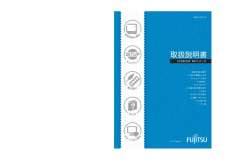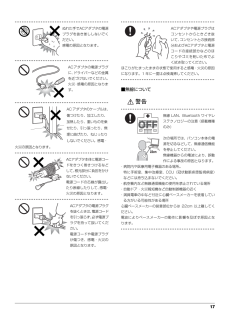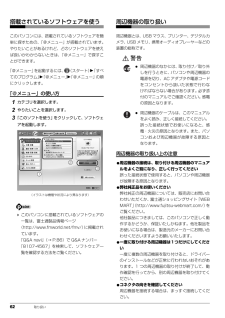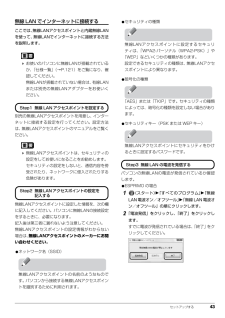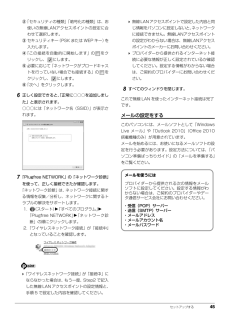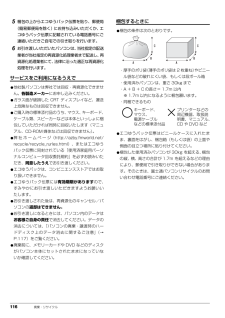Q&A
取扱説明書・マニュアル (文書検索対応分のみ)
"メーカ"1 件の検索結果
"メーカ"10 - 20 件目を表示
全般
質問者が納得子機にだって取り扱説明書あるはずです。そのどこで止まっているのかも明記されていない以上何もコメントできせん。
「A2-3279/富士通 LIFEBOOK MH30/C」内臓を言っているのなら倍速なんて無い。
4248日前view120
このマニュアルはリサイクルに配慮して印刷されています。 不要になった際は、回収・ リサイクルにお出しください。 B6FJ-5701-01セットアップ各部名称と働きQ&Aサポートのご案内取り扱い1. 各部の名称と働き 2.初めて電源を入れる 3.セッ トアップする 4.取り扱い 5.バックアップ 6.ご購入時の状態に戻す 7. Q&A 8.サポートのご案内 9.廃棄・リサイクル 10 . 仕様一覧 11 . 付 録 取 扱説明書 LIFEBOOK MHシリーズ 2011年 春モデル B6FJ-5701-01取扱説明書 LIFEBOOK MHシリーズ *B6FJ-5701-01*■ 富士通の有料サービスのご案内 めんどうなパソコンのセッ ト アップは、 お任せください ! 原因がわからないトラブルも プロが解決に導きます ! お客様の「したい」 ことを 丁寧にご説明します! 「 PC家庭教師」 のほかにも、 富士通の有料サービス 「 AzbyClubバリューplus」 では、 多彩なメニューをご用意。 詳しくはホームページをご覧ください。 ■ 受付時間 : 10時~19時 ■ 訪問時間 : 1
17■無線について● ● ● ● ● ● ● ● ● ● ● ● ● ● ● ● ● ● ● ● ● ● ● ● ● ● ● ● ● ● ● ● ● ● ● ● ● ● ● ● ● ● ● ● ● ● ● ● ● ● ● ● ● ● ぬれた手でACアダプタの電源プラグを抜き差ししないでください。感電の原因となります。● ● ● ● ● ● ● ● ● ● ● ● ● ● ● ● ● ● ● ● ● ● ● ● ● ● ● ● ● ● ● ● ● ● ● ● ● ● ● ● ● ● ● ● ● ● ● ● ● ● ● ● ● ● ACアダプタの電源プラグに、ドライバーなどの金属を近づけないでください。火災・感電の原因となります。● ● ● ● ● ● ● ● ● ● ● ● ● ● ● ● ● ● ● ● ● ● ● ● ● ● ● ● ● ● ● ● ● ● ● ● ● ● ● ● ● ● ● ● ● ● ● ● ● ● ● ● ● ● AC アダプタのケーブルは、傷つけたり、加工したり、加熱したり、重いものを乗せたり、引っ張ったり、無理に曲げたり、ねじったりしないでください。感電・火災の原因となります。...
62 取り扱い搭載されているソフトウェアを使うこのパソコンには、搭載されているソフトウェアを簡単に探すための、「@メニュー」が搭載されています。やりたいことがあるけれど、どのソフトウェアを使えば良いかわからないときは、「@メニュー」で探すことができます。「@メニュー」を起動するには、 (スタート)「すべてのプログラム」「@メニュー」「@メニュー」の順にクリックします。「@メニュー」の使い方1カテゴリを選択します。2やりたいことを選択します。3「このソフトを使う」をクリックして、ソフトウェアを起動します。 このパソコンに搭載されているソフトウェアの一覧は、富士通製品情報ページ(http://www.fmworld.net/fmv/)に掲載されています。「Q&A navi」(→ P.86)で Q&A ナンバー「8107-4567」を検索して、ソフトウェア一覧を確認する方法をご覧ください。周辺機器の取り扱い周辺機器とは、USB マウス、プリンター、デジタルカメラ、USB メモリ、携帯オーディオプレーヤーなどの装置の総称です。警告周辺機器の取り扱い上の注意●周辺機器の接続は、取り付ける周辺機器のマニュアルをよくご覧...
セットアップする 43無線 LAN でインターネットに接続するここでは、無線LANアクセスポイントと内蔵無線LANを使って、無線LANでインターネットに接続する方法を説明します。 お使いのパソコンに無線LANが搭載されているか、「仕様一覧」(→P.121)をご覧になり、確認してください。無線LANが搭載されていない場合は、 有線LANまたは別売の無線LANアダプターをお使いください。別売の無線LANアクセスポイントを用意し、 インターネットに接続する設定を行ってください。設定方法は、無線LANアクセスポイントのマニュアルをご覧ください。 無線LANアクセスポイントは、セキュリティの設定をしてお使いになることをお勧めします。セキュリティの設定をしないと、通信内容を傍受されたり、ネットワークに侵入されたりする危険があります。無線LANアクセスポイントに設定した情報を、次の欄に記入してください。パソコンに無線LANの接続設定をするときに、必要になります。記入後は第三者に漏れないよう注意してください。無線LANアクセスポイントの設定情報がわからない場合は、無線LANアクセスポイントのメーカーにお問い合わせください。...
セットアップする 45②「セキュリティの種類」「暗号化の種類」は、お使いの無線LANアクセスポイントの設定に合わせて選択します。③セキュリティキー(PSK または WEP キー) を入力します。④「この接続を自動的に開始します」の をクリックし、 にします。⑤必要に応じて「ネットワークがブロードキャストを行っていない場合でも接続する」の をクリックし、 にします。⑥「次へ」をクリックします。6正しく設定できると、「正常に○○○を追加しました」と表示されます。○○○には「ネットワーク名(SSID)」が表示されます。7「Plugfree NETWORK」の「ネットワーク診断」を使って、正しく接続できたか確認します。「ネットワーク診断」は、ネットワーク接続に関する情報を収集/分析し、ネットワークに関するトラブルの解決をサポートします。1. (スタート)「すべてのプログラム」「Plugfree NETWORK」「ネットワーク診断」の順にクリックします。2.「ワイヤレスネットワーク接 続」が「接続中」となっていることを確認します。「ワイヤレスネットワーク接続」が「接続中」にならなかった場合は、もう一度、Step2 で...
30 初めて電源を入れるセットアップの注意事項■操作の途中で電源を切らないでください途中で電源を切ると、Windows が使えなくなる場合があります。 「Windows のセットアップをする」 (→P.34)が終わるまでは、絶対に電源を切らないでください。■時間に余裕をもって作業してくださいセットアップには半日以上の時間をとり、じっくりと作業することをお勧めします。■必ず AC アダプタを接続してください途中でバッテリ残量がなくなると電源が切れてしまい、Windows が使えなくなる場合があります。■セットアップ前にマウスや周辺機器を接続しないでください●マウスが添付されている場合は、「 Windows のセットアップをする 」(→ P.34)が終わるまで接続しないでください。●別売の周辺機器(マウス、LAN ケーブル、プリンター、USBメモリ、メモリーカードな ど)は、「Windows のセットアップをする 」(→ P.34)が終わるまで接続しないでください。 周辺機器の設定方法については、周辺機器のメーカーへお問い合わせください。初めて電源を入れる1AC アダプタに AC ケーブルを接続します。2パソコ...
116 廃棄・リサイクル5梱包の上からエコゆうパック伝票を貼り、郵便局(簡易郵便局を除く)にお持ち込みいただくか、エコゆうパック伝票に記載されている電話番号にご連絡いただきご自宅での引き取りを行います。6お引き渡しいただいたパソコンは、当社指定の配送業者が当社指定の再資源化処理業者まで配送し、再資源化処理業者にて、法律に沿った適正な再資源化処理を行います。サービスをご利用になるうえで●他社製パソコンは弊社では回収・再資源化できません。各製造メーカーにお申し込みください。●ガラス面が破損した CRT ディスプレイなど、運送上危険なものは回収できません。●ご購入時の標準添付品のうち、マウス、キーボード、ケーブル類、スピーカーなどは本体といっしょに梱包していただければ同時に回収いたします(マニュアル、CD-ROM 媒体などは回収できません) 。●弊社ホームページ(http://azby.fmworld.net/recycle/recycle_rurles.html)、またはエコゆうパック伝票に同封されている「使用済家庭用パーソナルコンピュータ回収委託規約」を必ずお読みいただき、同意したうえでお引き渡しください。●...
廃棄・リサイクル 115廃棄・リサイクル富士通パソコンの廃棄・リサイクルに関するご案内個人でご購入のお客様が本製品を廃棄する場合は、次のお申し込みホームページよりお申し込みください。リサイクルの流れや注意事項などの最新の情報は、お申し込みホームページでご確認ください。 法人、企業のお客様へお申し込みホームページは、個人のお客様専用のため、法人、企業のお客様はご利用いただけません。法人、企業のお客様向けパソコンリサイクルについては、弊社ホームページ「IT 製品の処分・リサイクル」(http://jp.fujitsu.com/about/csr/eco/products/recycle/recycleindex.html)をご覧ください。PC リサイクルマークについてPC リサイクルマークは、メーカーとユーザーのみなさまが協力し合って、ご使用済み家庭用パソコンを資源に変えるためのマークです。PC リサイクルマークが付いた使用済み当社製パソコンは、新たな料金負担なく回収・再資源化いたします。ご使用済み家庭用パソコンのリサイクル活動に、ぜひご協力をお願いいたします。PC リサイクルマークの付いていない当社製パソコン...
サポートのご案内 107Iiアイ- フィルター(R) 5.0デジタルアーツ株式会社 サポートセンター電話:月~金/ 03-3580-5678、土・日・祝祭日/ 0570-00-1334受付時間:10:00 ~ 18:00(指定休業日を除く)URL:http://www.daj.jp/faq/お問い合わせフォーム:http://www.daj.jp/ask/90 日間の試用期間中、サポートいたします。MMicrosoftマイクロソフト(R) Officeオフィス Homeホーム and Businessビジネス 2010Microsoftマイクロソフト(R) Officeオフィス Personalパーソナル 2010Microsoftマイクロソフト(R) Officeオフィス Personalパーソナル 2010 2 年間ライセンス版・ Microsoftマイクロソフト(R) Excelエクセル(R) 2010 ・ Microsoftマイクロソフト(R) OneNoteワンノート(R) 2010・ Microsoftマイクロソフト(R) Outlookアウトルック(R) 2010・ Microsoftマイクロ...
114 サポートのご案内●「修理状況確認サービス」(http://azby.fmworld.net/support/pcrepair/)で携帯電話やパソコンのメールアドレスをご登録ください。故障品の当社への到着、お見積もり発行時の連絡、修理完了品の発送、お届け予定日などをメールでお知らせします。■お届けとお支払いについて修理完了品を玄関先までお届けします。有料の場合は代金引換払いとなりますので、宅配業者に現金でお支払いください。●修理料金について・保証期間内(保証開始日より 1 年間):無料(保証書記載の「無料修理規定」による)・保証期間外:有料(修理にかかる部品代、技術料等)※ 交通事情などにより、 ご指定の日時にお伺いできない場合があります。修理状況の確認ホームページや電話で、修理状況を確認できます。■ホームページで確認する(修理状況確認サービス)パソコンや携帯電話(i モード、Ezweb、Yahoo! ケータイ)で「お預かり伝票」の「修理お問合せ伝票番号」(8 桁の番号)を入力して、修理状況を確認できます。※ 携帯電話の操作方法については、 お使いの携帯電話のメーカーにお問い合わせください。■電話で確...
- 1